[FIXAT] De ce ecranul laptopului meu HP pâlpâie sau clipește?
Publicat: 2023-05-13- De ce pâlpâie ecranul laptopului meu HP?
- 1. Drivere grafice incompatibile sau învechite
- 2. Setări de afișare defecte
- 3. Aplicații incompatibile
- 4. Conexiuni hardware deteriorate
- Cum să remediați problemele de pâlpâire a ecranului laptopului HP
- 1. Verificați cablurile
- 2. Ajustați setările ratei de reîmprospătare
- 3. Actualizați driverul de afișare al computerului
- 4. Dezinstalați aplicațiile instalate recent
- 5. Resetarea din fabrică a monitorului HP
- 7. Contactați asistența HP
- Concluzie
- Întrebări frecvente
- Poate un virus să facă pâlpâirea unui laptop?
- De ce laptopul meu HP pâlpâie brusc?
- Poate fi reparat un laptop care pâlpâie?
![[FIXAT] De ce ecranul laptopului meu HP pâlpâie sau clipește?](/uploads/article/8035/3nfdGsdMqXHLH06S.jpg)
Ecranul laptopului HP clipește și se stinge? Nu vă faceți griji; pâlpâirea ecranului este o problemă comună la laptopurile HP. Mai mulți factori cauzează această problemă, cum ar fi defecțiunile hardware sau erorile software.
Dacă doriți ca ecranul laptopului HP să se oprească, trebuie să aflați care este cauza problemei și să o remediați cât mai curând posibil. Acest articol va explora numeroasele modalități de a remedia problemele de pâlpâire a ecranului laptopului HP.
Să ne scufundăm direct!
De ce pâlpâie ecranul laptopului meu HP?
Pornirea și stingerea ecranului laptopului dvs. HP este cauzată de numeroși factori. Mai jos sunt câteva dintre principalele motive:
1. Drivere grafice incompatibile sau învechite
Driverele grafice învechite sau incompatibile sunt o cauză comună a pâlpâirii ecranului. Driverul grafic de pe laptop face legătura între sistemul de operare și ecran. Pâlpâirea ecranului apare atunci când aceste drivere sunt fie învechite, fie incompatibile.
2. Setări de afișare defecte
Setările incorecte de afișare pot cauza, de asemenea, ecranul computerului să clipească și să se oprească. Ecranul laptopului dvs. pâlpâie deoarece setările pentru rata de reîmprospătare, rezoluția sau adâncimea culorii nu sunt ideale. Puteți ajusta setările pentru a vedea dacă rezolvă problema.
3. Aplicații incompatibile
Unele software sau aplicații instalate pot interfera cu afișajul, cauzând pâlpâirea ecranului. Unele dintre ele pot fi aplicații intensive în grafică, programe malware sau software incompatibil.
Puteți determina dacă programele cauzează probleme prin eliminarea software-ului nou instalat. De asemenea, puteți utiliza software anti-malware reputat, cum ar fi Auslogics Anti-Malware, pentru a vă scana computerul.
4. Conexiuni hardware deteriorate
Conexiunile fizice ale afișajului la placa de bază se pot slăbi. Din acest lucru poate apărea o pâlpâire a ecranului. Puteți reinstala sau repara orice conexiuni slăbite sau deteriorate consultând manualul de utilizare al laptopului dvs. sau luând legătura cu un tehnician profesionist.
Cum să remediați problemele de pâlpâire a ecranului laptopului HP
Parcurgeți pașii de mai jos pentru a rezolva ecranul laptopului HP care clipește și se stinge:
1. Verificați cablurile
Unul dintre primele lucruri pe care trebuie să le verificați în timp ce încercați să remediați ecranul pâlpâit al laptopului HP este starea cablurilor. În primul rând, uitați-vă la cablul care leagă monitorul HP de computer, fie că este un cablu HDMI sau un fir de afișare.
Asigurați-vă că ambele capete ale cablului sunt bine introduse în porturile lor respective. Dacă credeți că cablul ar putea fi problema, este o idee bună să-l schimbați cu unul de rezervă. Încercați să utilizați cablul de rezervă pentru a vedea dacă problema de pâlpâire a ecranului persistă după înlocuirea cablului.
De asemenea, asigurați-vă că firul nu este uzat sau deteriorat în niciun alt mod. De exemplu, un ecran pâlpâit este un simptom al deteriorării cumva a cablului, chiar dacă doar ușor. Ar trebui să instalați un cablu nou dacă există uzură vizibilă.
2. Ajustați setările ratei de reîmprospătare
Rata de reîmprospătare a ecranului este de câte ori ecranul actualizează imaginea afișată pe secundă. Rata de reîmprospătare tipică pentru afișajele de calitate pentru consumatori este de 60 herți (Hz). Cu toate acestea, afișajele de ultimă generație pot gestiona rate de reîmprospătare de 360 Hz sau mai mult.
Trebuie să vă asigurați că rata de reîmprospătare este setată corect pentru a profita la maximum de afișajul dvs. Overclockarea ratei de reîmprospătare este o opțiune oferită de unii producători. Cu toate acestea, ar trebui să faceți acest lucru cu precauție, deoarece poate provoca pâlpâirea.
Iată cum puteți ajusta rata de reîmprospătare:
- Mai întâi, deschideți „Setări” apăsând pe „Windows + I”.
- Apoi, faceți clic pe „Sistem”, apoi pe „Afișare”.
- În cele din urmă, faceți clic pe „Setări avansate de afișare”.
- Utilizați opțiunea Rată de reîmprospătare și selectați rate mai mici. Apoi, dacă pâlpâirea persistă, reduceți-o la rata de reîmprospătare recomandată.
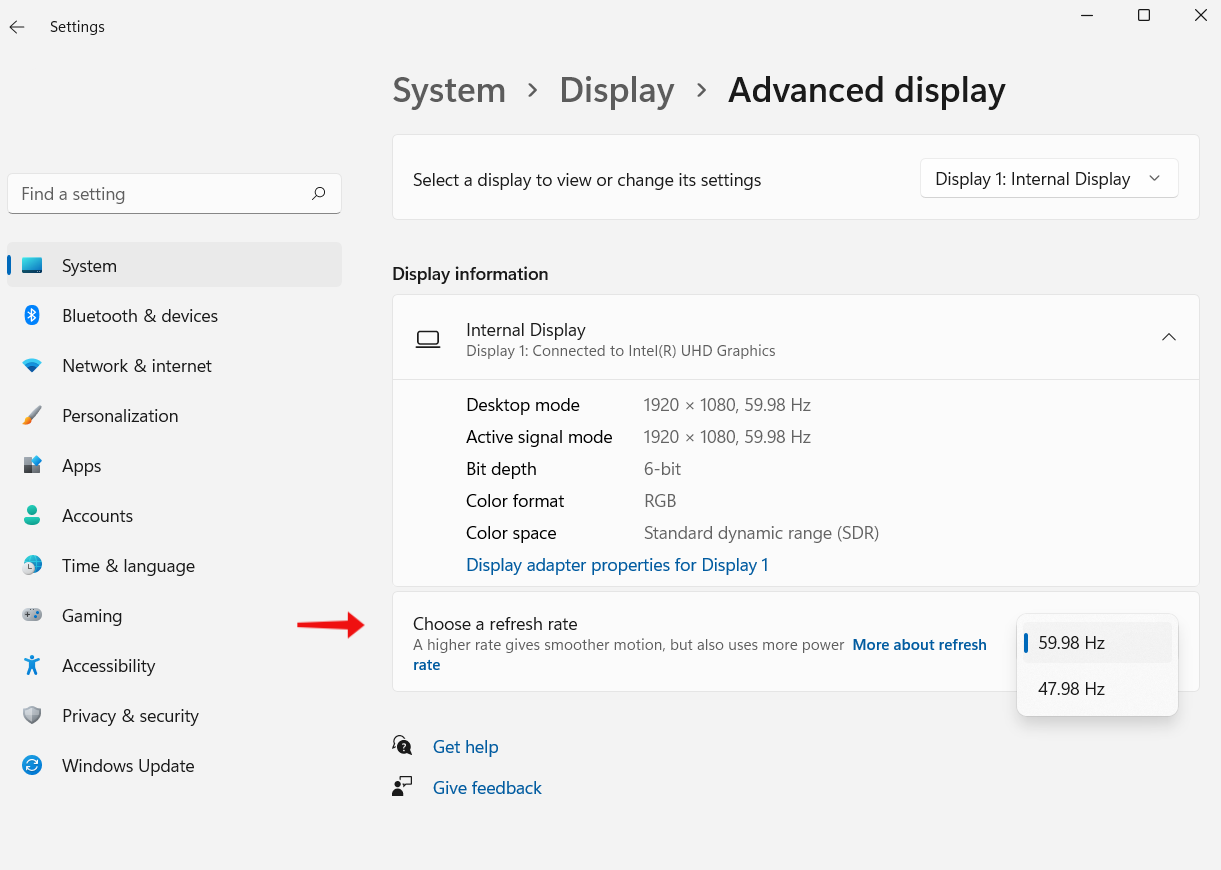
3. Actualizați driverul de afișare al computerului
O altă modalitate de a remedia pâlpâirea ecranului laptopului HP este să actualizați driverul de afișare. Iată cum să actualizați driverul de afișare al computerului:
- Introduceți „Manager dispozitive” în bara de căutare.
- Căutați „Adaptoare de afișare” și faceți dublu clic pe el.
- Faceți clic dreapta pe driver și selectați „Actualizați driverul”.
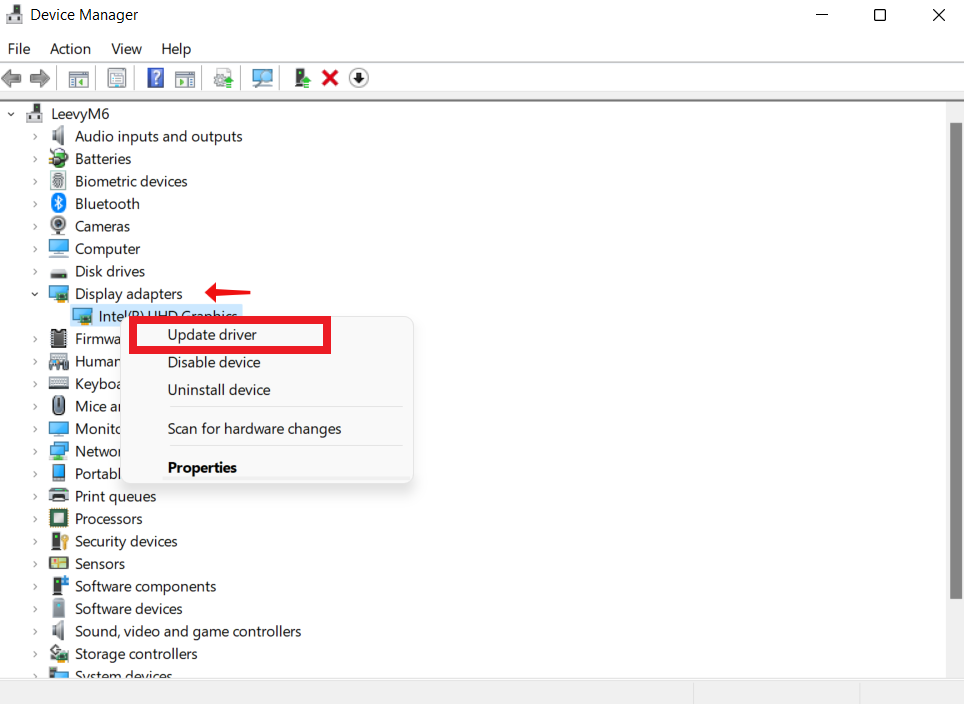

- Alegeți „Căutați automat drivere” și lăsați procesul să se termine. Dacă există o actualizare, aceasta se va instala automat.
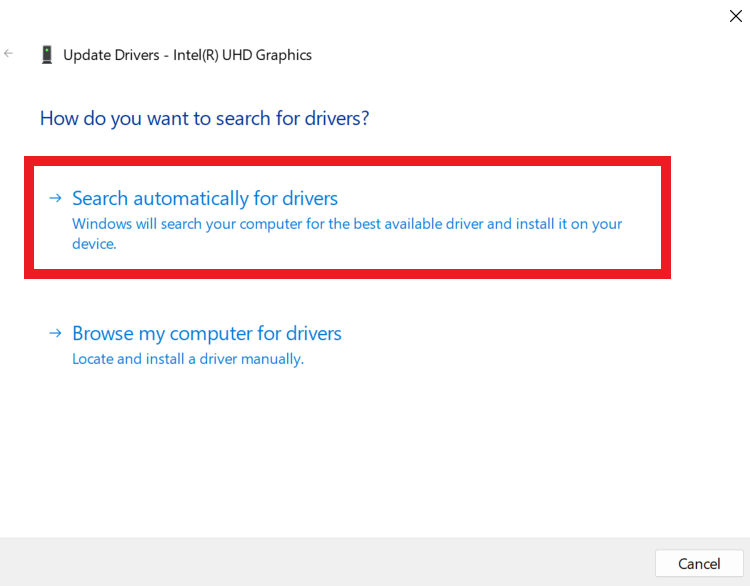
Utilizați Auslogics Driver Updater pentru a vă actualiza automat driverele
Auslogics Driver Updater facilitează scanarea computerului și determină driverul care trebuie actualizat. Acest software se ocupă de totul automat cu un singur clic.
Întregul proces necesită trei pași pentru a vă actualiza driverele de afișare:
- Instalați Auslogics Driver Updater.
- Faceți clic pe „Scanați pentru probleme de driver” când rulați programul și așteptați ca acesta să finalizeze scanarea.
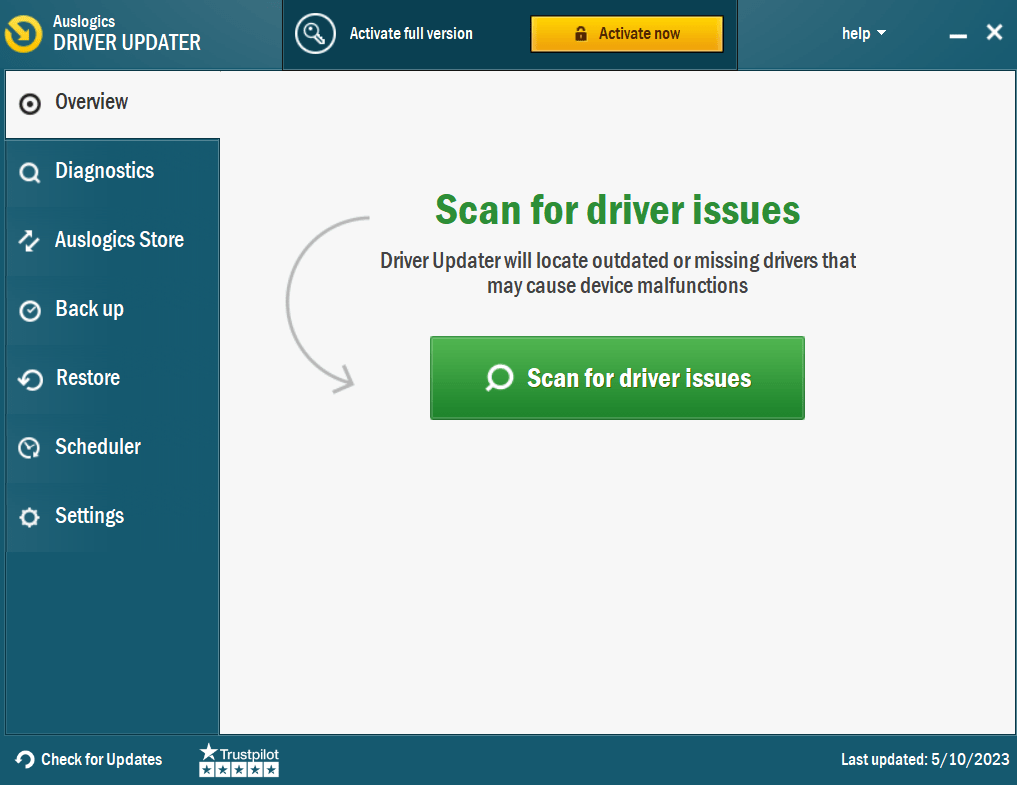
- Faceți clic pe „Actualizați driverele” pentru a instala noile drivere. Dacă aveți versiunea pro, puteți actualiza mai multe drivere simultan. Dacă nu, va trebui să actualizați fiecare driver individual.
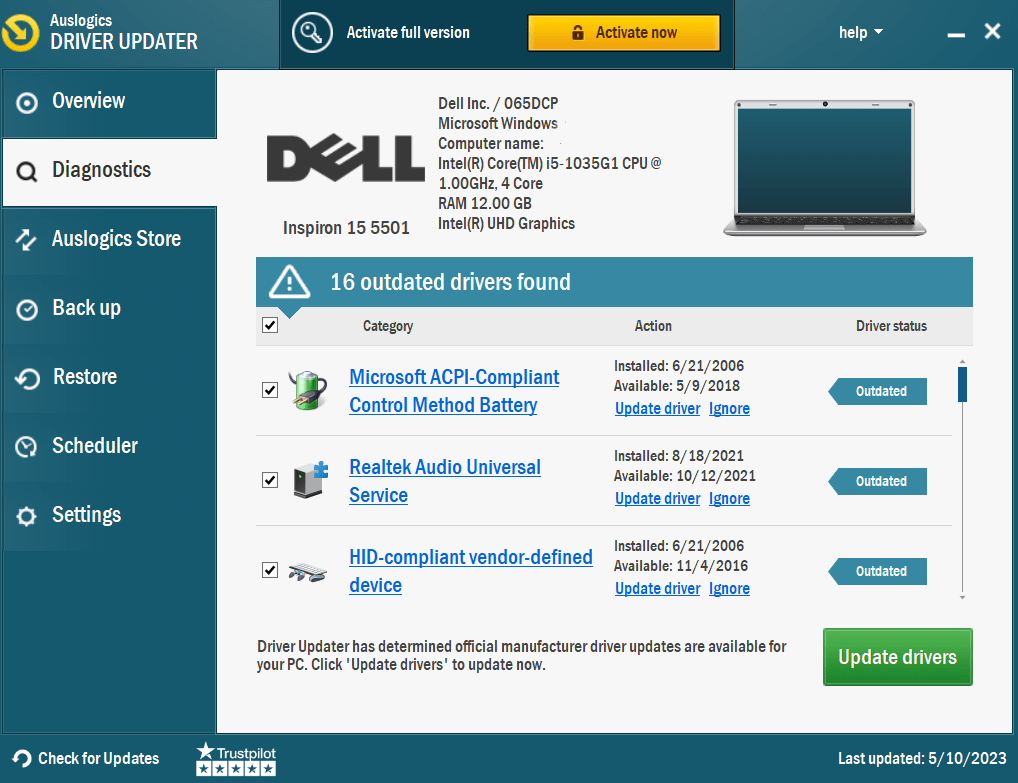
Înrudit: Cum se actualizează driverele pe PC-ul cu Windows 10? [Ghid ușor]
4. Dezinstalați aplicațiile instalate recent
Este posibil ca unele programe pe care le-ați instalat recent să cauzeze pâlpâirea ecranului laptopului. Iată cum să ștergeți aplicațiile instalate recent:
- Mai întâi, faceți clic pe butonul „Start” și alegeți „Setări”.
- Apoi, faceți clic pe „Aplicații”, apoi pe „Aplicații și funcții”.
- În cele din urmă, parcurgeți programele pe care le-ați instalat recent și faceți clic pe „Dezinstalare”.
- După ce eliminați prima aplicație, reporniți computerul și verificați dacă pâlpâirea ecranului este rezolvată.
Înrudit: Cum să dezinstalez programe în Windows 10/11?
5. Resetarea din fabrică a monitorului HP
Iată cum puteți forța repornirea ecranului HP:
Apăsați butonul din colțul din dreapta jos al ecranului pentru a accesa meniul de pe afișajul HP. Va apărea meniul de pe ecran. Accesați submeniul „Management” al meniului de pe ecran. Găsiți „Resetare din fabrică” în meniul Management și faceți clic pe el.
HP oferă software de diagnosticare pentru a verifica starea hardware-ului computerului dvs. și pentru a determina dacă acesta a eșuat sau nu. Dacă aveți probleme hardware, începeți cu Testul rapid.
Rulați testul extensiv dacă testul complet devine curat, dar computerul dvs. are în continuare o problemă hardware. Cu excepția cazului în care computerul dvs. nu poate porni, ar trebui să rulați testele găsite în testele hardware PC HP Windows.
Apoi, rulați testele HP PC Hardware Diagnostics UEFI pentru a determina problema.
7. Contactați asistența HP
Contactați echipa de asistență HP dacă niciunul dintre pașii discutați în acest ghid nu funcționează. Dacă doriți asistență precisă, va trebui să specificați ce tip de laptop aveți. Aceste date sunt afișate de obicei pe un autocolant de pe partea inferioară a laptopului sau în manualul de utilizare.
Când contactați echipa de asistență, explicați problema în detaliu. Vă rugăm să explicați problema de pâlpâire a ecranului pe care o aveți, notând orice mesaje de eroare sau modele repetate pe care le-ați observat.
Concluzie
Ecranul laptopului HP aprinde și stinge intermitent poate fi frustrant. Cu toate acestea, puteți utiliza soluțiile posibile prezentate în acest ghid pentru a rezolva problema. De exemplu, puteți utiliza Auslogics Driver Updater pentru a actualiza toate driverele învechite cu un singur clic.
Amintiți-vă că descoperirea problemei poate dura ceva timp și efort. Prin urmare, este esențial să urmați instrucțiunile și să contactați serviciul pentru clienți HP sau un expert profesionist pentru ajutor dacă rămâneți blocat.
Înrudit: Cum să remediați problemele de pâlpâire a ecranului laptopului în Windows 10? Ghid pas cu pas.
Întrebări frecvente
Poate un virus să facă pâlpâirea unui laptop?
Da. Laptopul dvs. poate pâlpâi din cauza unui virus care exploatează o defecțiune a software-ului sau modifică setările de afișare sau driverele grafice. Cu toate acestea, înainte de a lua acest traseu, verificați alte cauze posibile ale pâlpâirii ecranului laptopului HP.
De ce laptopul meu HP pâlpâie brusc?
Problemele hardware, driverele grafice vechi, conflictele software etc. sunt câteva dintre numeroasele cauze posibile ale pâlpâirii laptopului dumneavoastră HP. Unele posibile soluții includ scanarea pentru malware, căutarea conflictelor software și actualizarea driverelor.
Poate fi reparat un laptop care pâlpâie?
Da. De obicei, puteți remedia problema dacă găsiți problema de bază. Soluțiile posibile includ scanarea pentru malware, actualizarea driverelor grafice, rezolvarea conflictelor software și remedierea problemelor hardware, cum ar fi conectorii de afișare defecte sau un panou de ecran defect. Cu toate acestea, problemele complexe necesită adesea asistența unui expert profesionist.
